
Nach seiner UPDATE 2020. , Microsoft Outlook 365 für Mac verfügt über zwei zusätzliche Ansichten für Ihren Kalender, einen einfacheren Weg zu RSVP, bessere Optionen für die Planung von Ereignissen und einen praktischen neuen Status für Einladungen. Außerdem ist alles in einer attraktiveren App verpackt.
Sehen Sie Ihren Zeitplan mit meinem Tag
Eine komfortable Microsoft Outlook-Funktion namens My Day hat einen schnellen Ansicht Ihres Tageszeitraums. Sie können eine Agenda- oder Tagesansicht sehen und ein Ereignis mit einem Klick fügen.
Um meinen Tag auf der Registerkarte E-Mail anzuzeigen, klicken Sie rechts auf Task Task Taste, oder wählen Sie View & GT; Taskbereich aus der Menüleiste. Um es auf den anderen Outlook-Registerkarten anzuzeigen, klicken Sie auf die Schaltfläche Task anzeigen oder wählen Sie Ansicht & GT; Mein Tag aus der Menüleiste.
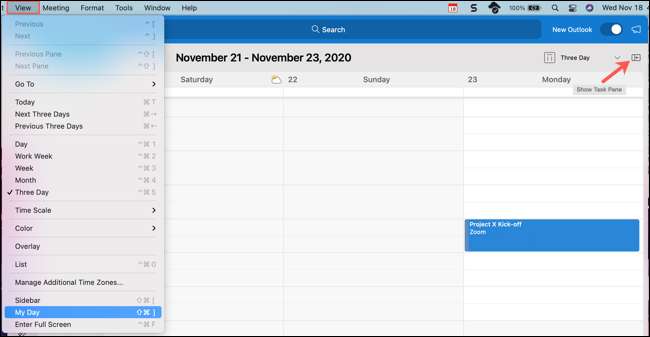
Um in meinem Tag zwischen Ansichten wechseln, klicken Sie oben rechts auf das Drei-Punkt-Symbol. Dadurch können Sie von "Tagesagenda" bis "Tagesansicht" und wieder zurückziehen.
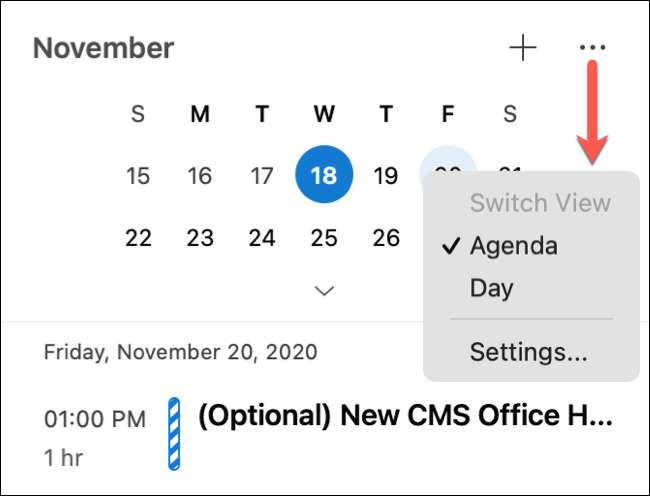
Sie können auch "Einstellungen" aus diesem Menü auswählen, um die anzeigenden Kalender anzupassen, die Sie anzeigen möchten.
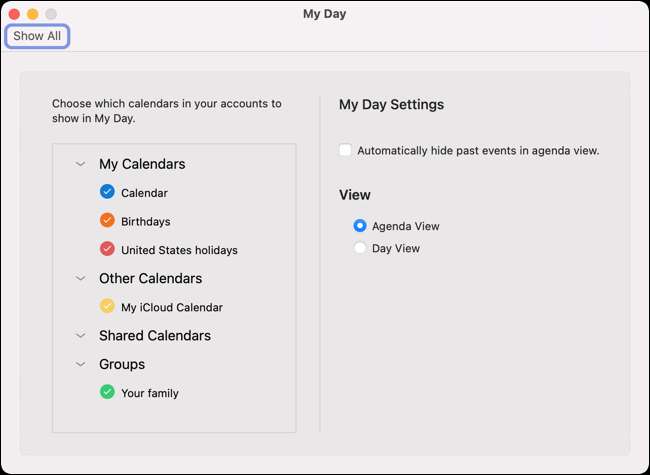
Um ein Ereignis hinzuzufügen, wenn Sie sich an meinem Tag befinden, klicken Sie auf das Pluszeichen (+) neben dem Drei-Punkt-Symbol.

Verwenden Sie den dreitägigen Kalenderansicht
Wenn Sie mehr als einen einzelnen Tag auf Ihrem Microsoft Outlook-Kalender sehen möchten, aber eine Woche (oder sogar die Arbeitswoche), versuchen Sie eine dreitägige Aussicht.
Klicken Sie auf die Registerkarte "Kalender", um Ihren Outlook-Kalender zu öffnen. Wählen Sie von dort aus den Dropdown-Pfeil oben rechts oder klicken Sie auf Ansicht & GT; Drei Tage in der Menüleiste.
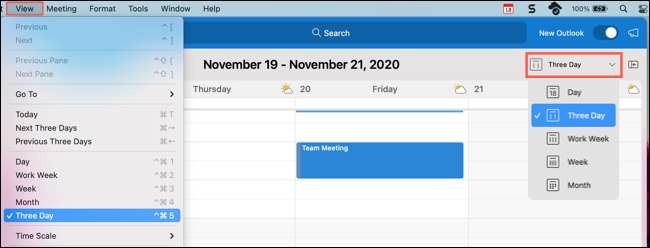
RSVP im selben Fenster
Es ist effizient, wenn Sie auf eine E-Mail innerhalb desselben Fensters antworten können, anstelle einer neuen Öffnung automatisch. Deshalb fügte Microsoft zusätzlich zu E-Mails zu Ereignisantworten für Ihren Kalender hinzu.
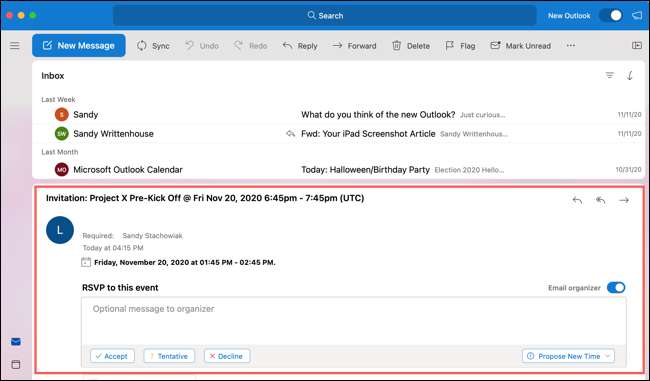
Wenn Sie eine neue Ereigniseinladung erhalten, können Sie auf dieselbe Weise wie zuvor reagieren, aber jetzt können Sie auch eine Nachricht im Lesebereich hinzufügen.
Wie immer können Sie auf "Akzeptieren" klicken, "zentativ", "Ablehnen" oder "Neue Zeit vorschlagen". Direkt über den Optionen sehen Sie das Feld, in dem Sie eine optionale Nachricht eingeben können, um an den Ereignisorganisator zu senden. Stellen Sie einfach sicher, dass Sie, wenn Sie eine Nachricht hinzufügen möchten, dies tun, bevor Sie auf eine Antwort klicken.
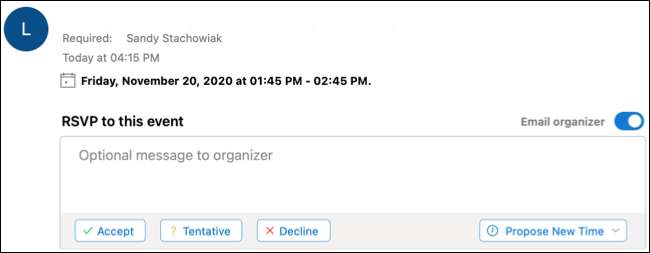
Spielereignisse mit fortschrittlichen Optionen
Terminierungsereignisse können schwer sein, wenn Sie um alle Kalender in der Umgebung arbeiten. Mit erweiterten Optionen in Microsoft Outlook können Sie jedoch eine Zeit auswählen, die Verfügbarkeit prüfen und einfach auf einen anderen Tag wechseln.
Um ein neues Ereignis zu erstellen, klicken Sie auf Datei & GT; Neu & gt; Ereignis in der Menüleiste einer Outlook-Registerkarte. Oder Sie können auf die Registerkarte "Kalender" klicken, und klicken Sie oben links auf "Neue Ereignis". Sie können dann alle Ihre Ereignisdetails auf der linken Seite hinzufügen.
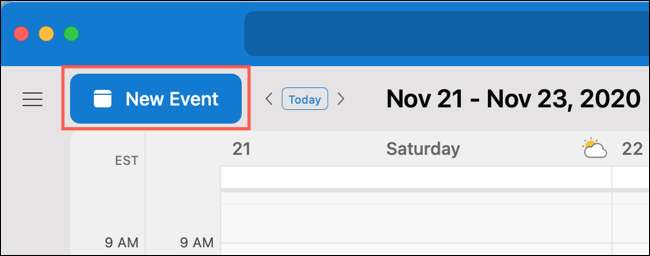
Verwenden Sie einen einfacheren Weg, um die Zeit anzupassen, verwenden Sie das Kalendergitter auf der rechten Seite. Ziehen Sie den Zeitblock, wo immer Sie möchten, und erweitern Sie es, um ihn den Zeitrahmen anzupassen oder zusammenzubrechen.
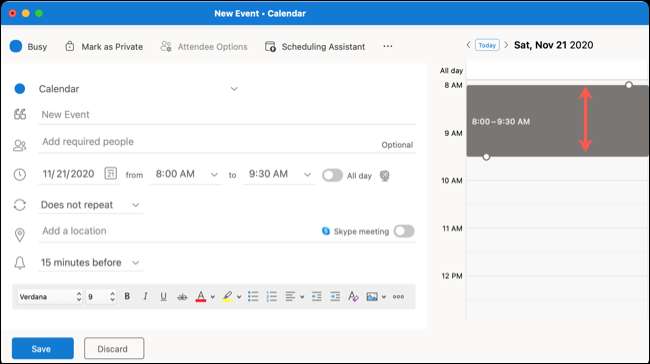
Wenn Sie den Zeitrahmen behalten möchten, aber ein anderes Datum überprüfen möchten, verwenden Sie die Pfeile oben neben dem Datum. Wenn Sie an dem Tag landen, an dem Sie mit demselben Zeitrahmen verwenden möchten, schließen Sie einfach ab und senden Sie Ihre Einladung.
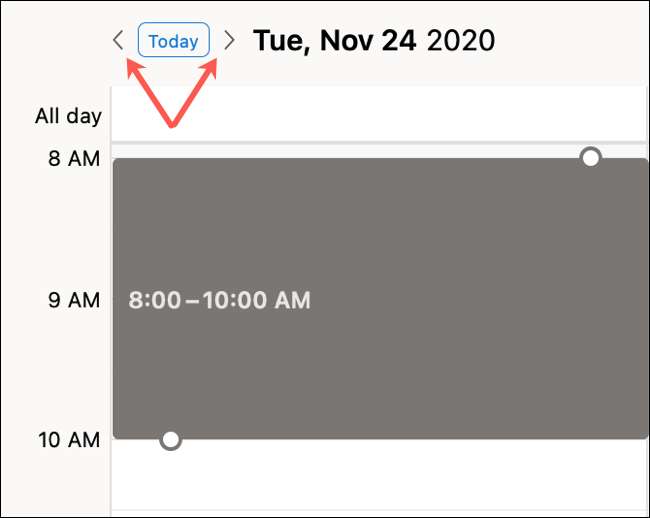
Wenn Sie viele Einladungen haben, können Sie auch immer noch auf "Assistant" am Anfang des Ereignisfensters klicken, um erforderliche und optionale Einladungen und einen Ort hinzuzufügen.
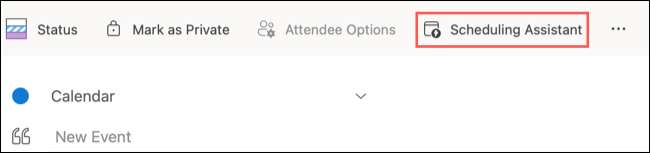
Auf diese Weise können Sie die Verfügbarkeit mehrerer Teilnehmer gleichzeitig überprüfen. Sie können den Zeitblock auch ziehen und den doppelseitigen Pfeil verwenden, um den Zeitrahmen zu verlängern oder zu verkürzen.
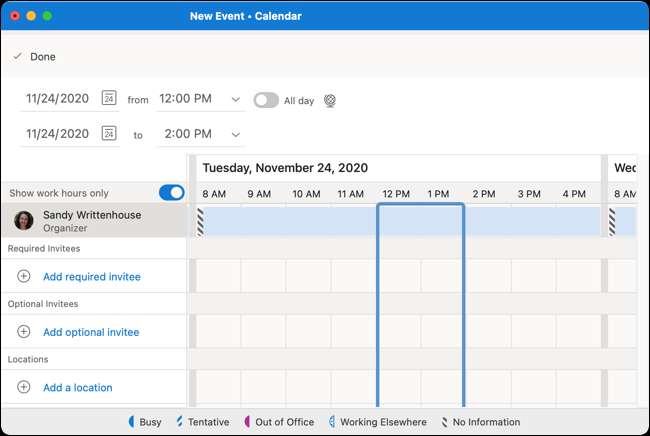
Wenn Sie mit dem Planungsassistenten fertig sind, klicken Sie oben links einfach auf "Fertig". Alle Angaben, die Sie hinzugefügt oder bearbeitet haben, werden auf die Einladung angewendet. Sie werden dann in das Einladungsfenster zurückgegeben, in dem Sie etwas anderes ausfüllen können, was Sie tun müssen, oder klicken Sie einfach nur auf "Senden".
Stellen Sie einen Arbeitsstatus an anderer Stelle ein
Sie können wahrscheinlich entweder den "Besetzten" oder "freien" Status auswählen, wenn Sie Ereignisse anstellen. In den neuen Microsoft Outlook haben Sie jedoch jetzt eine andere Option: "An anderer Stelle arbeiten".
Um es zu verwenden, klicken Sie einfach auf die Schaltfläche Statustaste oben links im Ereignisfenster, und wählen Sie dann "anderswo arbeiten" aus. So können Sie Ihre Teilnehmer wissen, dass Sie sich von einem anderen Ort anschließen. Es ist besonders praktisch, wenn Sie remote oder reisen arbeiten.

Der Status "anderswo arbeiten" erscheint mit einem blau-gepunkteten Kreis, der ähnlich wie "vorläufig", der einen blauen gestreiften Kreis enthält. Dies informiert andere von Ihrem Status auf einen Blick.
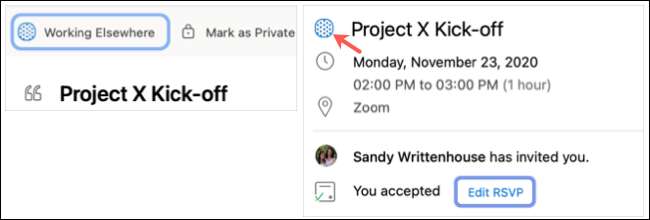
Eine letzte neue Kalenderfunktion für Outlook, die erwähnenswert ist, wird Besprechungskenntnisse bezeichnet. Auf der Grundlage Ihrer Ereignisse oder der Teilnehmer empfehlen Outlook E-Mails und Dateien für Ihre Veranstaltung. Wenn Erkenntnisse verfügbar sind, sehen Sie sie auf einer Registerkarte neben "Meeting-Details" im Ereignisfenster.
Denken Sie auch daran, dass Sie mit dem neuen Outlook auf dem Mac immer noch tun können Farbveranstaltungen mit Kategorien in Ihrem Kalender und das Wetter anzeigen. Wenn Ihre Veranstaltung an einem anderen Ort stattfindet.







